Jako format „kontenera” lub „opakowania”, który obsługuje wiele różnych strumieni zakodowanej „esencji”, MXF to format pliku służący do wymiany materiałów programowych między serwerami, streamerami taśm i do archiwów cyfrowych, wykorzystywany głównie w łańcuchu produkcji, edycji, dystrybucji i przechowywania mediów. MXF jest w trakcie ewolucji od standardowej do wdrożenia. Zakres normy może prowadzić do problemów z interoperacyjnością, ponieważ dostawcy wdrażają różne części normy.
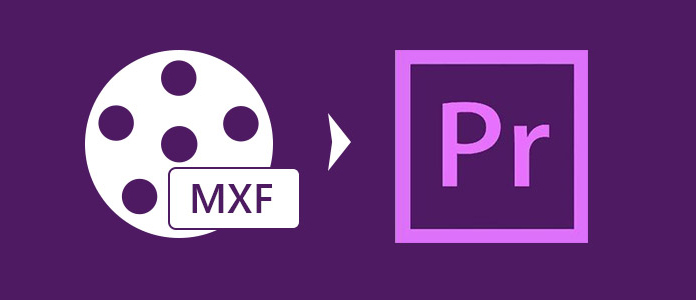
Ponieważ Panasonic DVCPRO P2 MXF, Sony XDCAM MXF i Canon XF MXF, wszystkie mają swój własny smak i są obsługiwane przez kilka różnych programów do edycji wideo. Aby poradzić sobie z ograniczeniem obsługi formatu plików MXF dla wielu aplikacji do edycji wideo, musimy użyć profesjonalnego oprogramowania do transkodowania do konwersji formatu MXF na formaty kompatybilne z oprogramowaniem do edycji wideo, takim jak MPEG-2, MP4, WMV, AVI, MOV i MPG. Chociaż Adobe twierdzi, że jego Premiere Pro obsługuje format MXF, plik MXF Panasonic AG-HPX250 P2 HD nie jest dobrze zgodny z Adobe Premiere Pro. Powinniśmy przekonwertować plik MXF do formatu Adobe Premiere Pro MPEG-2 w celu lepszej edycji.
Aiseesoft MXF Converter to profesjonalne i wszechstronne oprogramowanie do transkodowania MXF, które oferuje również zaawansowaną funkcję edycji wideo. Jak więc przekonwertować MXF na Adobe Premiere Pro MPEG-2, w tym przewodniku dowiesz się, jak szczegółowo działa proces Aiseesoft MXF na Adobe Premiere Pro Converter.
Krok 1 Uruchom Video Converter Ultimate
Pobierz Aiseesoft MXF do Adobe Premiere Pro Converter i zainstaluj go. Kliknij dwukrotnie ikonę szybkiego uruchamiania, aby uruchomić program.

Krok 2 Dodaj plik MXF do programu
Kliknij przycisk „Dodaj plik”, aby dodać plik MXF do programu i wyświetlić podgląd efektu pliku źródłowego w oknie podglądu po prawej stronie głównego interfejsu. Oczywiście możesz zrobić migawkę swojego ulubionego obrazu z okna podglądu, aby uchwycić piękno.
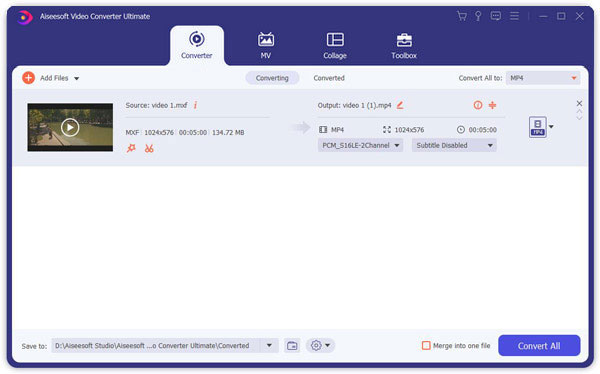
Krok 3 Wybierz MPEG-2 jako format wyjściowy
W dolnej części głównego interfejsu kliknij przycisk rozwijany „Profil”, aby wybrać „Adobe Premiere Pro MPEG-2” jako format wyjściowy.
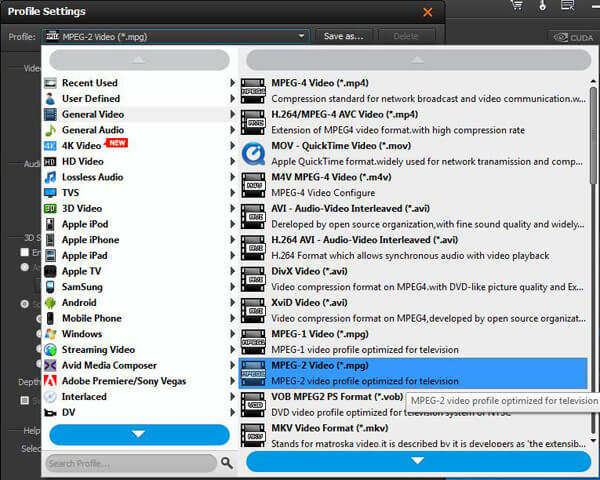
Krok 4 Określ ustawienia wyjściowe
Aby uzyskać lepszą jakość obrazu i dźwięku, możesz zdefiniować ustawienia wyjściowe w oknie „Ustawienia”. Istnieje wiele profili do ustawienia, takich jak Video Encoder, Frame Rate, Video Bitrate, Resolution i Audio Encoder, Rate Rate, kanały, Audio Bitrate.

Krok 5 Edytuj plik MXF za pomocą funkcji 3D, przycinania, znaku wodnego i efektu
Otwórz okno Edycji, klikając przycisk „Edytuj”, możesz przyciąć ramkę nagrania, aby usunąć niechciane krawędzie, dodać znak wodny tekst / obraz i dostosować efekt wideo, aby uzyskać idealny efekt wizualny. Możesz także przyciąć segmenty wideo w oknie „Klip”.
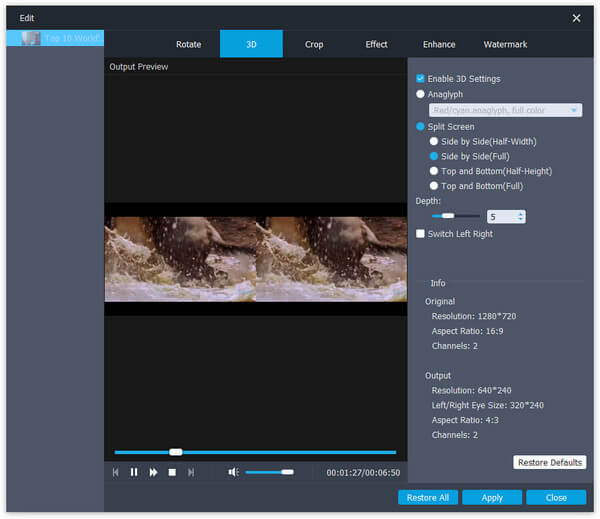
Krok 6 Rozpocznij konwersję pliku MXF do Adobe Premiere Pro MPEG-2
Po zakończeniu całego procesu możesz kliknąć przycisk „Konwertuj” i rozpocząć konwersję pliku MXF do programu Adobe Premiere Pro MPEG-2. Oprócz Adobe Premiere Pro MPEG-2 możesz także przekonwertować MXF na MOVAVI, ASF i inne potrzebne formaty wyjściowe wideo / audio.